Parandus: teie seadmel puuduvad olulised turva- ja kvaliteediparandused
Tänu Microsoftile saavad Windows 10 kasutajad regulaarselt värskendusi. Kuid mõned kasutajad näevad oma värskenduste lehel veateadet. Veateade ütleb: „ Teie seadmel puuduvad olulised turva- ja kvaliteediparandused ”. Tavaliselt osutub seda tüüpi veateade oluliseks värskenduse installimiseks väga kasulikuks meeldetuletuseks, kuid siin on probleemiks see, et kasutajad näevad seda teadet isegi pärast kõigi värskenduste installimist. Lühidalt öeldes näete veateadet, mis soovitab teil installida olulised värskendused, isegi kui värskendusi pole installimiseks saadaval.

Mis põhjustab teate "teie seadmel puuduvad olulised turva- ja kvaliteediparandused" ilmumist?
Allpool on loetletud selle probleemi põhjused
- Katkine värskendus: selle tõrketeate peamine põhjus on Windows Update'i katki või puudulik installimine. Mõnikord ei installita teie värskendusi korralikult katkestuse või katkise / rikutud faili tõttu. Mittetäielik Windows Update'i installimine ilmub installitud Windowsi värskenduste loendisse, kuid see ei tööta korralikult ja sunnib seetõttu Windowsi selle teate kuvama. Teadaolevalt on selle probleemi põhjustanud mõned värskendused, mis on loetletud 1. meetodis.
- Telemeetriatase: Windowsi grupipoliitika redaktoris on üks suvand, mis võimaldab teil kontrollida telemeetria taset. Nii juhtub, et mõnda Windowsi värskendust (eriti kumulatiivseid värskendusi) teie süsteemile ei edastata, kui teie telemeetria tasemeks on seatud Ainult turvalisus.
1. meetod: desinstallige ja installige Windowsi värskendused (mõned neist)
Kuna probleem võib olla katkiste Windowsi värskendustega, on loogiline viis sellega tegelemiseks nende värskenduste desinstallida ja uuesti installida. On teada, et mõned värskendused põhjustavad selle probleemi, nii et alustame neist. Järgige allpool toodud samme
- Hoidke Windowsi klahvi all ja vajutage R
- Tippige appwiz.cpl ja vajutage sisestusklahvi

- Klõpsake käsku Kuva installitud värskendused

- Leidke värskendus KB4100347 ja / või KB4457128 ja valige üks neist.
- Klõpsake käsul Desinstalli ja järgige kõiki ekraanil kuvatavaid täiendavaid juhiseid. Korrake desinstallida mõlemat (kui näete mõlemat)

- Kui see on valmis, hoidke Windowsi klahvi all ja sätete avamiseks vajutage I
- Klõpsake värskendust ja turvalisust
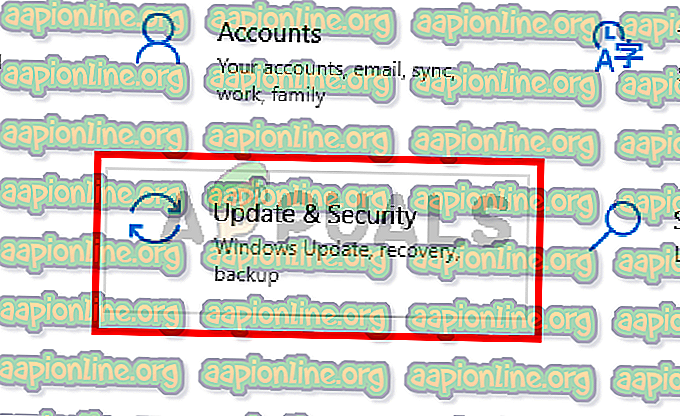
- Kontrolli kas uuendused on saadaval
Pärast värskenduste uuesti installimist peaks probleem kaduma.
2. meetod: muutke telemeetria taset
Me pole kindlad, kas see on viga või Microsofti enda valitud, kuid kumulatiivseid värskendusi teie süsteemis ei edastata, kui teie telemeetriatase on seatud väärtusele Ainult turvalisus. Niisiis lahendab probleemi lihtsalt Telemeetria taseme muutmine millekski muuks.
- Hoidke Windowsi klahvi all ja vajutage R
- Tippige gpedit.msc ja vajutage sisestusklahvi

- Minge järgmisele teele: arvuti konfiguratsioon> administratiivmallid> Windowsi komponendid> Andmete kogumine ja eelvaate koostamine vasakpoolselt paanilt

- Leidke paremklõps ja klõpsake topeltklõps valikul Luba telemeetria

- Valige suvand Lubatud
- Valige rippmenüüst Basic või Enhanced või Full . Valige mis iganes teile meeldib. Lihtsalt veenduge, et rippmenüü valikuks pole seatud Ainult turvalisus.

- Kui see on valmis, klõpsake nuppu Rakenda, seejärel valige Ok

See selleks. Kontrollige värskendusi ja kõik peaks toimima ilma probleemideta.



